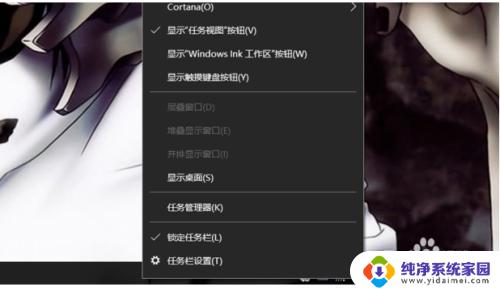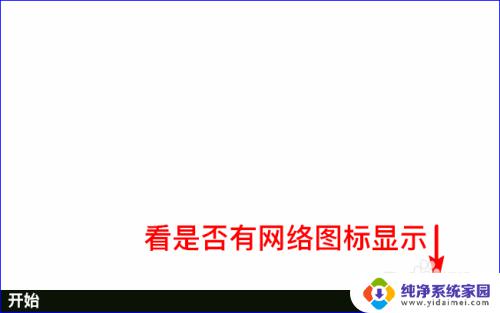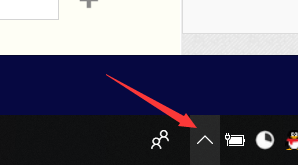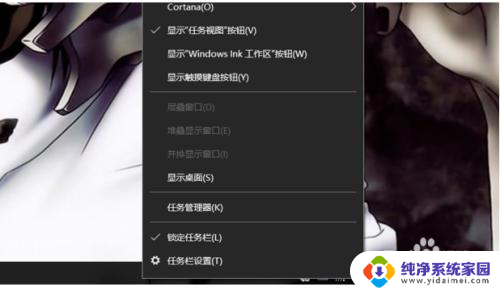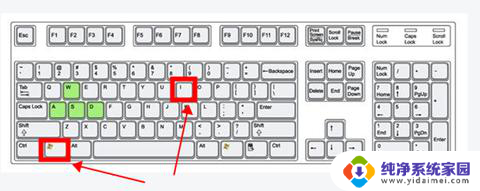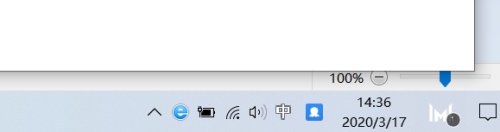电脑右下角任务栏图标不显示 Win10系统右下角的音量图标不显示了怎么处理
更新时间:2024-04-07 15:50:36作者:yang
Win10系统中,有时候会出现电脑右下角任务栏图标不显示的情况,其中音量图标不显示是比较常见的问题之一。当我们无法调整音量或者无法快速查看当前音量大小时,就需要对这个问题进行处理。接下来我们就来看看针对Win10系统右下角的音量图标不显示的情况,应该如何进行处理。
具体步骤:
1. 1、首先在任务栏空白出单击鼠标右键,弹出选项栏。
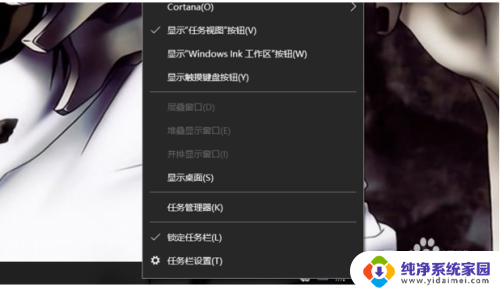
2. 2、然后点击任务栏设置。
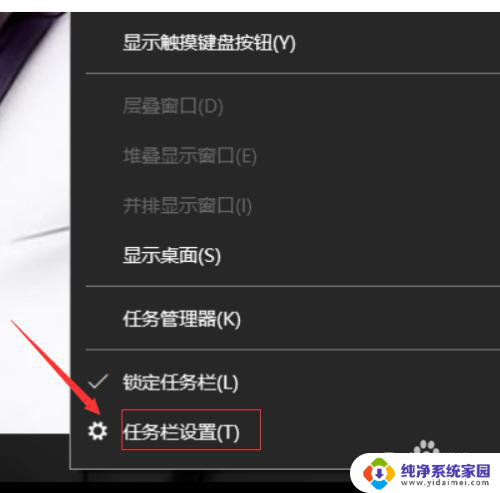
3. 3、在任务栏选项栏里找到通知区域。
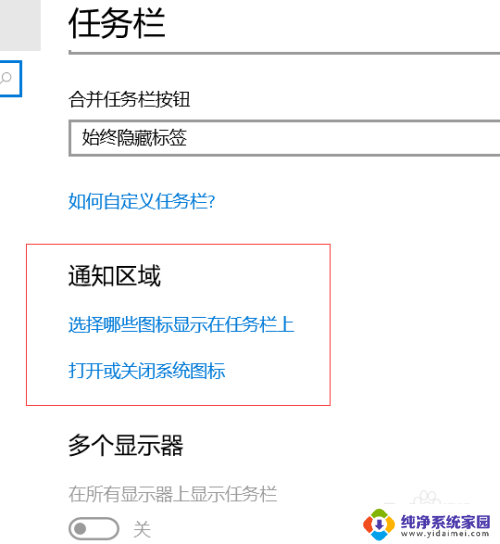
4. 4、在通知区域里点击“选择那些图标显示在任务栏上”。
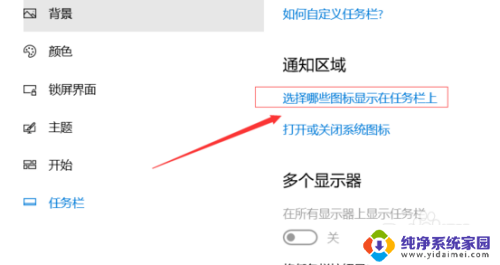
5. 5、在弹出的设置框里点击左上角的开关键,将通知区域始终显示所有图标打开。
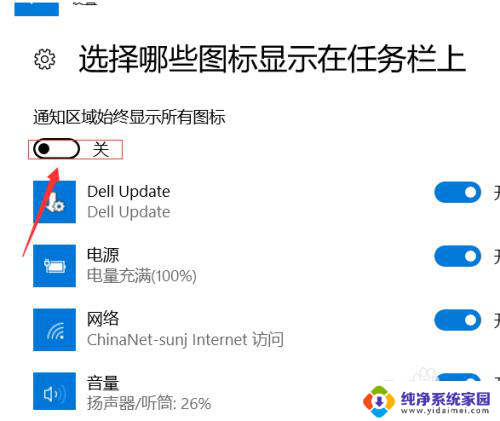
6. 6、然后电脑右下角的隐藏图标就都显示出来了。
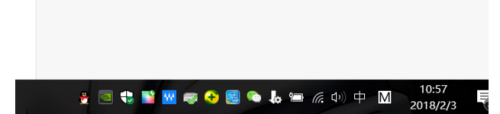
以上是电脑右下角任务栏图标不显示的全部内容,如果你遇到这种情况,你可以按照以上操作来解决,非常简单快速,一步到位。